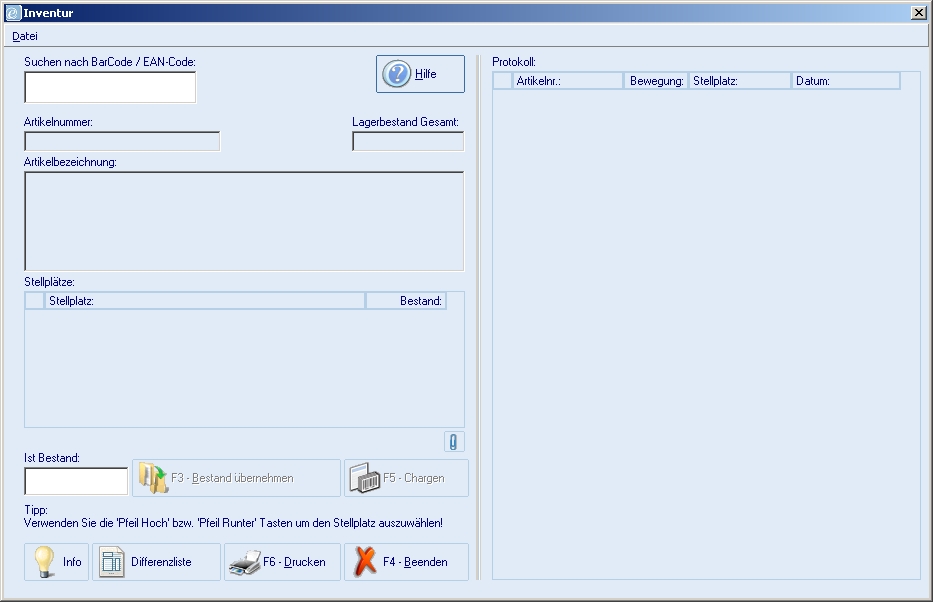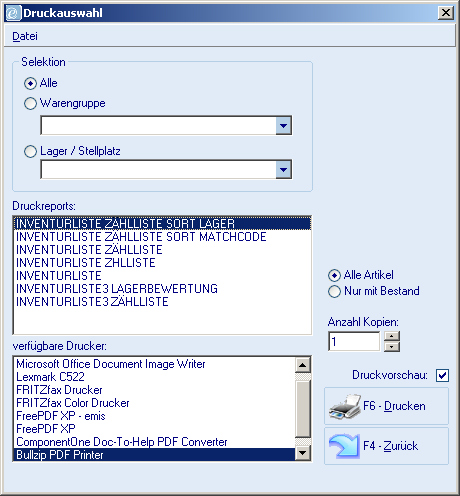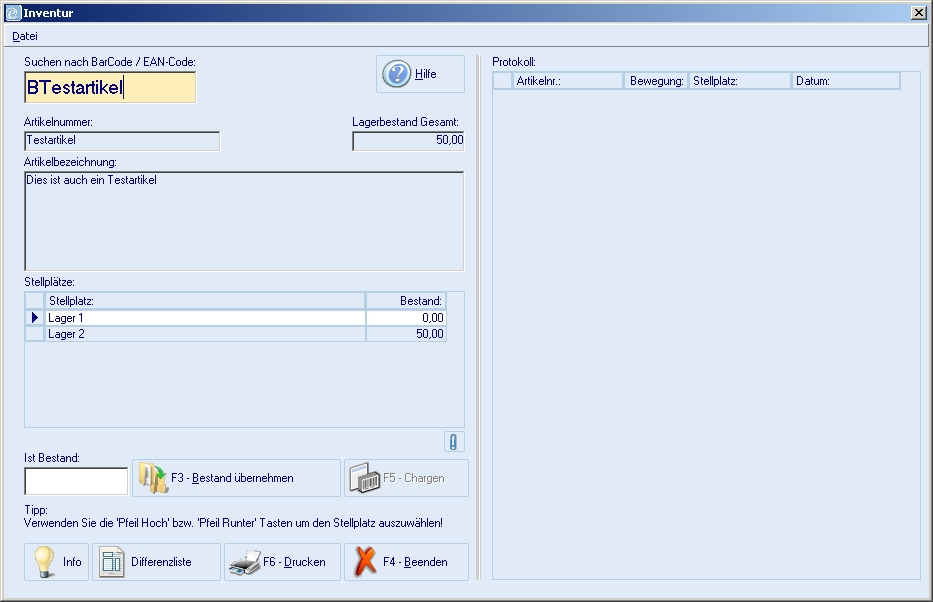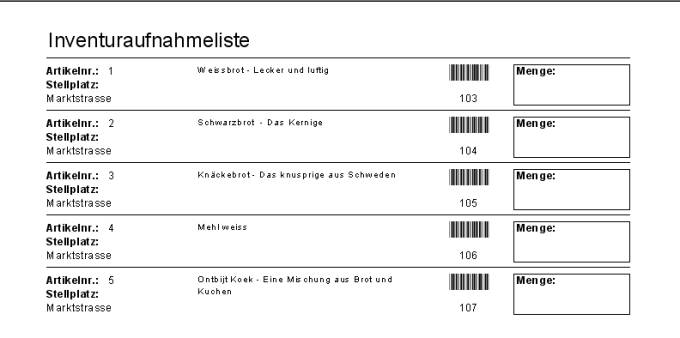Aus Emis.wiki
Karg (Diskussion | Beiträge) (Die Seite wurde neu angelegt: == emis.Inventur == Es gibt in emis 3 verschiedene Arten der Inventur. === Inventur === Sie können mit emis ganz einfach Ihre Inventur durchführen. Öffne...) |
Kadmin (Diskussion | Beiträge) |
||
| Zeile 1: | Zeile 1: | ||
| - | |||
| - | |||
| - | |||
| - | |||
Es gibt in emis 3 verschiedene Arten der Inventur. | Es gibt in emis 3 verschiedene Arten der Inventur. | ||
| - | + | ==Inventur== | |
| - | + | ||
| - | + | ||
| - | + | ||
| - | + | ||
Sie können mit emis ganz einfach Ihre Inventur durchführen. | Sie können mit emis ganz einfach Ihre Inventur durchführen. | ||
Öffnen Sie dazu das Inventur-Modul im emis-Auswahlmenü in der Kategorie „'''''emis-Auftrag'''''“. | Öffnen Sie dazu das Inventur-Modul im emis-Auswahlmenü in der Kategorie „'''''emis-Auftrag'''''“. | ||
| - | |||
| - | |||
| - | |||
| - | |||
| - | |||
| - | |||
| + | [[Bild:Inventur_ansicht.jpg]] | ||
Über die Schaltfläche „'''Drucken'''“ haben Sie die Möglichkeit sich verschiedene Listen ausdrucken zu lassen, die es Ihnen erleichtern die Inventur durchzuführen. | Über die Schaltfläche „'''Drucken'''“ haben Sie die Möglichkeit sich verschiedene Listen ausdrucken zu lassen, die es Ihnen erleichtern die Inventur durchzuführen. | ||
| - | + | [[Bild:Inventur_druck_ansicht.png]] | |
| - | + | ||
| - | + | ||
| - | + | ||
| - | + | ||
Im oberen Teil des Fensters können Sie als erstes die Auswahl der Artikel über eine Selektion einschränken und auswählen ob Sie nur Artikel ausdrucken wollen, die einen Bestand in emis aufweisen, oder ob Sie alle Artikel unabhängig vom Bestand ausdrucken wollen. | Im oberen Teil des Fensters können Sie als erstes die Auswahl der Artikel über eine Selektion einschränken und auswählen ob Sie nur Artikel ausdrucken wollen, die einen Bestand in emis aufweisen, oder ob Sie alle Artikel unabhängig vom Bestand ausdrucken wollen. | ||
| - | + | ==Inventur 2== | |
| - | + | ||
| - | |||
Bei diesem Inventurmodul können Sie eine Zählliste (inkl. Barcode) ausdrucken. Diese Zählliste(n) werden beim einbuchen zuerst in einen Stapel geschrieben. Erst wenn alle Zählvorgänge Ihrer Lagerorte abgeschlossen sind, werden die im Stapel enthaltenen Datensätze addiert und auf das Lager gebucht. Somit haben Sie die Möglichkeit identische Artikel, die sich in verschiedenen Lagerorten befinden durch mehrere Zähllisten zu erfassen. Danach können Sie die Differenzliste und eine Lagerbewertung (Artikelstamm Seite 1) drucken. | Bei diesem Inventurmodul können Sie eine Zählliste (inkl. Barcode) ausdrucken. Diese Zählliste(n) werden beim einbuchen zuerst in einen Stapel geschrieben. Erst wenn alle Zählvorgänge Ihrer Lagerorte abgeschlossen sind, werden die im Stapel enthaltenen Datensätze addiert und auf das Lager gebucht. Somit haben Sie die Möglichkeit identische Artikel, die sich in verschiedenen Lagerorten befinden durch mehrere Zähllisten zu erfassen. Danach können Sie die Differenzliste und eine Lagerbewertung (Artikelstamm Seite 1) drucken. | ||
| - | + | ==Inventur 3== | |
| - | + | ||
| - | + | ||
Bei diesem Inventurmodul können Sie eine Zählliste (nach Warengruppe) ausdrucken, und die gezählten Mengen dann in der Schnellerfassungsmaske, von oben nach unten, eingeben. Mit der Schaltfläche 'Bestand übernehmen' werden alle gezählten Mengen der Tabelle auf Lager gebucht. | Bei diesem Inventurmodul können Sie eine Zählliste (nach Warengruppe) ausdrucken, und die gezählten Mengen dann in der Schnellerfassungsmaske, von oben nach unten, eingeben. Mit der Schaltfläche 'Bestand übernehmen' werden alle gezählten Mengen der Tabelle auf Lager gebucht. | ||
| Zeile 45: | Zeile 24: | ||
Hierbei können Sie kein Lagerort auswählen. Es wird immer auf den ersten Lagerort gebucht. Dieses Inventurmodul ist also nur geeignet wenn Sie nur ein Lagerort in emis verwenden. Achtung! Bei allen in der Tabelle aufgeführten Artikel muss mindestens ein Lagerort vorhanden sein. Sonst kann das einbuchen nicht durchgeführt werden. Danach können Sie die Differenzliste und eine Lagerbewertung (Artikelstamm Seite 1) drucken. | Hierbei können Sie kein Lagerort auswählen. Es wird immer auf den ersten Lagerort gebucht. Dieses Inventurmodul ist also nur geeignet wenn Sie nur ein Lagerort in emis verwenden. Achtung! Bei allen in der Tabelle aufgeführten Artikel muss mindestens ein Lagerort vorhanden sein. Sonst kann das einbuchen nicht durchgeführt werden. Danach können Sie die Differenzliste und eine Lagerbewertung (Artikelstamm Seite 1) drucken. | ||
| - | + | ==Inventurliste== | |
| - | + | ||
| - | + | ||
| - | + | ||
Bei dieser Liste wird der vom Computer berechnete Lagerbestand mit ausgedruckt, so dass Sie damit direkte Kontrolle des Soll-Ist-Zustandes haben. | Bei dieser Liste wird der vom Computer berechnete Lagerbestand mit ausgedruckt, so dass Sie damit direkte Kontrolle des Soll-Ist-Zustandes haben. | ||
| - | |||
| - | |||
Bei umfangreicheren Artikelbeständen empfiehlt sich immer die Verwendung eines Barcode-Systems. Emis unterstützt Sie daher auch bei der Inventur dadurch, dass alle Listen auch automatisch mit Barcodes ausgedruckt werden (s. in der emis-Hilfe Kapitel „Installation von Schriftarten). So können Sie auch umfangreichere Inventuren schnell und unkompliziert abwickeln. | Bei umfangreicheren Artikelbeständen empfiehlt sich immer die Verwendung eines Barcode-Systems. Emis unterstützt Sie daher auch bei der Inventur dadurch, dass alle Listen auch automatisch mit Barcodes ausgedruckt werden (s. in der emis-Hilfe Kapitel „Installation von Schriftarten). So können Sie auch umfangreichere Inventuren schnell und unkompliziert abwickeln. | ||
| - | |||
| - | |||
Sobald die Inventur durchgeführt ist, können Sie mit der „Zählliste“ die Barcode bzw. EAN-Nummern eingeben bzw. einscannen und den Lagerbestand im System korrigieren. | Sobald die Inventur durchgeführt ist, können Sie mit der „Zählliste“ die Barcode bzw. EAN-Nummern eingeben bzw. einscannen und den Lagerbestand im System korrigieren. | ||
| - | + | [[Bild:Inventurliste.jpg]] | |
| + | Um die Bestände zu erfassen und zu korrigieren, scannen Sie einfach den Barcode von Ihrer Zählliste und vergleichen Sie den tatsächlichen Bestand mit dem errechneten Bestand. | ||
| - | + | Geben Sie dann den aktuellen Ist-Bestand ein und klicken Sie auf den Knopf „'''Bestand übernehmen'''“ oder drücken Sie die '''F3-Taste'''. | |
| - | + | Am Ende der Inventur können Sie mit der Funktion „'''Differenzliste'''“ sich eine Liste mit allen Artikeln, deren Bestand angepasst wurde, ausdrucken oder anzeigen lassen. | |
| - | + | ===Inventurliste Zählliste=== | |
| - | + | Drucken Sie diese Liste für Ihre Mitarbeiter aus, die die Inventur durchführen. Hier wird der aktuell vom Computer berechnete Lagerbestand nicht mit ausgedruckt. Falls Sie über mehrere Lagerstätten oder Filialen verfügen können Sie sich auch die Inventurliste als Zählliste sortiert nach Lagerstätten ausdrucken lassen. | |
| - | + | [[Bild:Inventuraufnahmeliste.jpg]] | |
| - | + | ||
| - | + | ||
Version vom 9. Februar 2011, 11:55 Uhr
Es gibt in emis 3 verschiedene Arten der Inventur.
Inhaltsverzeichnis |
Inventur
Sie können mit emis ganz einfach Ihre Inventur durchführen.
Öffnen Sie dazu das Inventur-Modul im emis-Auswahlmenü in der Kategorie „emis-Auftrag“.
Über die Schaltfläche „Drucken“ haben Sie die Möglichkeit sich verschiedene Listen ausdrucken zu lassen, die es Ihnen erleichtern die Inventur durchzuführen.
Im oberen Teil des Fensters können Sie als erstes die Auswahl der Artikel über eine Selektion einschränken und auswählen ob Sie nur Artikel ausdrucken wollen, die einen Bestand in emis aufweisen, oder ob Sie alle Artikel unabhängig vom Bestand ausdrucken wollen.
Inventur 2
Bei diesem Inventurmodul können Sie eine Zählliste (inkl. Barcode) ausdrucken. Diese Zählliste(n) werden beim einbuchen zuerst in einen Stapel geschrieben. Erst wenn alle Zählvorgänge Ihrer Lagerorte abgeschlossen sind, werden die im Stapel enthaltenen Datensätze addiert und auf das Lager gebucht. Somit haben Sie die Möglichkeit identische Artikel, die sich in verschiedenen Lagerorten befinden durch mehrere Zähllisten zu erfassen. Danach können Sie die Differenzliste und eine Lagerbewertung (Artikelstamm Seite 1) drucken.
Inventur 3
Bei diesem Inventurmodul können Sie eine Zählliste (nach Warengruppe) ausdrucken, und die gezählten Mengen dann in der Schnellerfassungsmaske, von oben nach unten, eingeben. Mit der Schaltfläche 'Bestand übernehmen' werden alle gezählten Mengen der Tabelle auf Lager gebucht.
Hierbei können Sie kein Lagerort auswählen. Es wird immer auf den ersten Lagerort gebucht. Dieses Inventurmodul ist also nur geeignet wenn Sie nur ein Lagerort in emis verwenden. Achtung! Bei allen in der Tabelle aufgeführten Artikel muss mindestens ein Lagerort vorhanden sein. Sonst kann das einbuchen nicht durchgeführt werden. Danach können Sie die Differenzliste und eine Lagerbewertung (Artikelstamm Seite 1) drucken.
Inventurliste
Bei dieser Liste wird der vom Computer berechnete Lagerbestand mit ausgedruckt, so dass Sie damit direkte Kontrolle des Soll-Ist-Zustandes haben.
Bei umfangreicheren Artikelbeständen empfiehlt sich immer die Verwendung eines Barcode-Systems. Emis unterstützt Sie daher auch bei der Inventur dadurch, dass alle Listen auch automatisch mit Barcodes ausgedruckt werden (s. in der emis-Hilfe Kapitel „Installation von Schriftarten). So können Sie auch umfangreichere Inventuren schnell und unkompliziert abwickeln.
Sobald die Inventur durchgeführt ist, können Sie mit der „Zählliste“ die Barcode bzw. EAN-Nummern eingeben bzw. einscannen und den Lagerbestand im System korrigieren.
Um die Bestände zu erfassen und zu korrigieren, scannen Sie einfach den Barcode von Ihrer Zählliste und vergleichen Sie den tatsächlichen Bestand mit dem errechneten Bestand.
Geben Sie dann den aktuellen Ist-Bestand ein und klicken Sie auf den Knopf „Bestand übernehmen“ oder drücken Sie die F3-Taste.
Am Ende der Inventur können Sie mit der Funktion „Differenzliste“ sich eine Liste mit allen Artikeln, deren Bestand angepasst wurde, ausdrucken oder anzeigen lassen.
Inventurliste Zählliste
Drucken Sie diese Liste für Ihre Mitarbeiter aus, die die Inventur durchführen. Hier wird der aktuell vom Computer berechnete Lagerbestand nicht mit ausgedruckt. Falls Sie über mehrere Lagerstätten oder Filialen verfügen können Sie sich auch die Inventurliste als Zählliste sortiert nach Lagerstätten ausdrucken lassen.